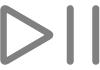iPhone 使用手冊
- 歡迎使用
-
-
- 相容於 iOS 26 的 iPhone 機型
- iPhone 11
- iPhone 11 Pro
- iPhone 11 Pro Max
- iPhone SE(第二代)
- iPhone 12 mini
- iPhone 12
- iPhone 12 Pro
- iPhone 12 Pro Max
- iPhone 13 mini
- iPhone 13
- iPhone 13 Pro
- iPhone 13 Pro Max
- iPhone SE(第三代)
- iPhone 14
- iPhone 14 Plus
- iPhone 14 Pro
- iPhone 14 Pro Max
- iPhone 15
- iPhone 15 Plus
- iPhone 15 Pro
- iPhone 15 Pro Max
- iPhone 16
- iPhone 16 Plus
- iPhone 16 Pro
- iPhone 16 Pro Max
- iPhone 16e
- iPhone 17
- iPhone 17 Pro
- iPhone 17 Pro Max
- iPhone Air
- 設定基本功能
- 將 iPhone 打造成你的個人風格
- 拍攝絕佳的照片和影片
- 與親朋好友保持聯繫
- 與家人共享功能
- 使用 iPhone 處理日常大小事
- Apple 支援提供的專家建議
-
- iOS 26 的新功能
-
- 指南針
- 捷徑
- 提示
-
- 開始使用輔助使用功能
- 設定時使用輔助使用功能
- 更改 Siri 輔助使用設定
- 快速開啟或關閉輔助使用功能
- 與另一部裝置共享你的「輔助使用」設定
- 版權聲明與商標
在 iPhone 上透過 Siri 播放音樂和 Podcast
在 iPhone 上使用 Siri 來播放你喜歡的音樂和 Podcast 並控制播放。
搭配 Apple Music 使用 Siri
如果你有 Apple Music 的個人、家庭或學生訂閱項目,你可以要求 Siri 播放 Apple Music 目錄中的任何內容、按照歌詞尋找歌曲、將音樂加入資料庫等等。
Siri:在你的 iPhone 上,啟用 Siri,然後參考以下你可以提出的要求。
播放特定歌曲、專輯、藝人或播放列表
| 播放特定年代或類型的熱門歌曲
|
播放適合你心情的音樂
| 播放適合特定活動的音樂
|
告訴 Siri 你喜歡和不喜歡的內容
| 播放為你挑選的音樂
|
瞭解播放中的內容
| 將音樂加入資料庫或播放列表
|
聆聽直播和隨選電台
| 控制播放
|
根據歌詞播放歌曲 你可以跟 Siri 說:「播放包含以下歌詞的歌曲」,然後說出歌曲中的關鍵詞句。 |
【提示】你也可以藉由將「音樂辨識」加入「控制中心」來識別 iPhone 上或附近播放的歌曲。打開「控制中心」,點一下左上角的 ![]() ,點一下底部的「加入控制項目」,然後點一下「辨識音樂」圖像。歌曲播放時,打開「控制中心」,然後點一下
,點一下底部的「加入控制項目」,然後點一下「辨識音樂」圖像。歌曲播放時,打開「控制中心」,然後點一下 ![]() 。
。
根據歌詞播放歌曲
Siri:在你的 iPhone 上,啟用 Siri,然後參考以下你可以提出的要求。
搭配 Apple Podcast 使用 Siri
聆聽你喜歡的 Podcast、追蹤節目和控制播放,透過 Siri 就能完成所有操作。
Siri:在你的 iPhone 上,啟用 Siri,然後參考以下你可以提出的要求。
播放和追蹤 Podcast
| 控制播放
|